启动软件时将显示“最近使用的文件”窗口。 如果您已经在处理 Revit 任务了,则可以通过单击“视图”选项卡  “窗口”面板
“窗口”面板  “用户界面”下拉列表
“用户界面”下拉列表  “最近使用的文件”以返回此窗口。
“最近使用的文件”以返回此窗口。
“最近使用的文件”窗口最多会在“项目”下列出 5 个样板。 项目样板为新项目提供了起点,定义了设置、样式和基本信息。 样板可以简化项目设置、标准化项目文档,并确保遵守办公标准。
安装后,软件将列出一个或多个默认样板。 但是,您或您的 BIM 管理员可以对列表进行修改或添加更多样板。
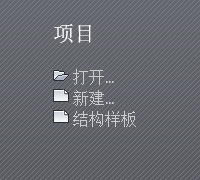
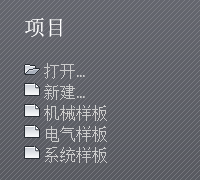
使用列出的样板创建项目
- 单击所需的样板。
软件使用选定的样板作为起点,创建一个新项目。
使用另一个样板创建项目
- 单击“新建”。
- 在“新建项目”对话框的“样板文件”下,执行以下操作之一:
- 从列表中选择样板。
- 单击“浏览”,定位到所需的样板(RTE 文件),然后单击“打开”。
- %ALLUSERSPROFILE%\Autodesk\<产品名称与版本>
Revit 提供了多种项目样板,这些样板位于以下位置的“Templates”文件夹中:
- 对于“新建”,单击“项目”。
- 单击“确定”。
软件使用选定的样板作为起点,创建一个新项目。
使用默认设置创建项目(无样板)
- 单击“新建”。
- 在“新建项目”对话框的“样板文件”下,选择“无”。
- 对于“新建”,单击“项目”。
- 单击“确定”。
- 在“未定义度量制”对话框中,选择“英制”或“公制”。